Si vous rédigez la plupart du temps votre article sur word, alors vous devez savoir comment utiliser Grammarly dans word.
De plus, si vous êtes un rédacteur de contenu et que vous faites un travail de bureau, alors les compétences grammaticales sont très importantes car elles rendent le contenu facile à lire et font un flux de l’article.
La grammaire doit être votre priorité absolue pendant la rédaction d’un article.
Parce que si vous écrivez un article et que vous passez beaucoup de temps à le rendre intéressant et engageant mais qu’il comporte quand même des fautes de grammaire, cela détruira votre travail acharné.
Vous devriez avoir besoin de savoir comment utiliser Grammarly.
Grammarly n’édite pas les articles comme les humains mais s’en rapproche presque.
Grammarly vérifie l’orthographe, la ponctuation, les fautes de verbe, la formation de la phrase et d’autres erreurs si vous passez à la version premium.
Les personnes qui travaillent déjà en tant que rédacteur de contenu ou les personnes qui ont une sorte de préoccupation avec l’écriture ou l’édition peuvent avoir utilisé Grammarly avant..
Parce que Grammarly est un puissant outil hors ligne et en ligne pour la vérification de la grammaire.
Il existe une extension Grammarly également disponible gratuitement que vous pouvez utiliser avec Microsoft Office.
Les gens ajoutent l’extension Grammarly à leur chrome ou à leur Firefox pour vérifier les fautes de grammaire lors de la rédaction d’articles de blog, de la création d’un courriel et de la publication de messages sur les médias sociaux.
Vous pouvez également utiliser Grammarly sur le document Ms word.
Grammarly est utilisé dans ms word comme une extension dans un éditeur ms word..
Comment utiliser Grammarly dans Word hors ligne après le téléchargement?
Le processus d’installation de l’extension Grammarly sur ms word est un peu complexe par rapport à l’installation dans un navigateur.
Mais ne vous inquiétez pas, nous vous expliquerons tout le processus d’utilisation de Grammarly dans word après le processus d’installation.
1.D’abord, vous devez télécharger la version de Grammarly pour Microsoft Office sur votre système.
2. Maintenant, double-cliquez sur le fichier téléchargé de Grammarly
3. Une pop up s’affiche cliquez sur get started..
4. Après cela, vous devez sélectionner le produit bureautique sur lequel vous souhaitez utiliser Grammarly, puis lancer le processus d’installation en cliquant sur le bouton d’installation..
5. Il y aura un onglet Grammarly sur l’éditeur du mot. Cliquez sur l’onglet Grammarly.
Cliquez sur l’onglet Grammarly.
6. Créez votre compte Grammarly ou ajoutez un compte existant pour vous connecter à Grammarly. Il est nécessaire de se connecter avec Grammarly et en fournissant vos informations d’identification sinon cela ne fonctionnera pas..
7. Après cela, Grammarly commencera automatiquement à travailler sur word..
La configuration de Grammarly étant terminée, vous pouvez l’utiliser sur n’importe quel document Microsoft Office mais vous devez vous souvenir d’une chose : vous ne pouvez rien défaire pendant l’utilisation de Grammarly sur le word..
Avant l’installation veillez à fermer ms word et outlook.